导致网络视频看不了的原因有浏览器的原因,也有flash插件的原因还有就是电脑软件造成的,看了不少介绍网络视频看不了怎么办的教程,觉得确实麻烦,今天小编就带大家用一套简单的办法一次性解决这些问题。
步骤如下:
第一步,下载安装Adobe Flash Player IE最新的版本。
安装过程都是自动的,我们只需等待期完成即可。

第二步,打开浏览器,将Flash插件的启动项启用,系统默认是启动的,但也不排除操作过程中不小心关掉的可能。
以IE为例,点击设置,打开管理加载项。进入管理加载项后将Flash的插件启用,重启浏览器即可恢复Flash的功能。
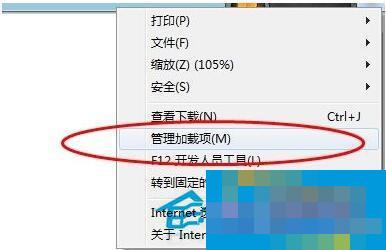
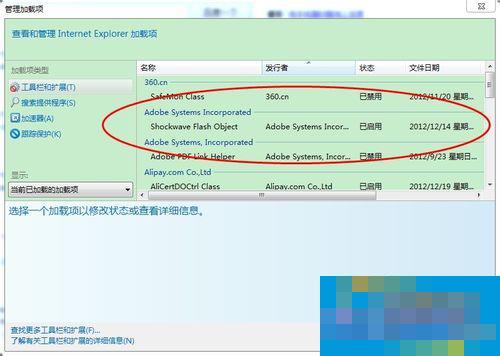
第三步,如果你的Flash在安装的过程中出现证书错误等选项是,无法安装Flash,那么就要进行Flash的修复。
下载Flash修复工具,可以在360软件管家中下载,下载后直接运行即可。
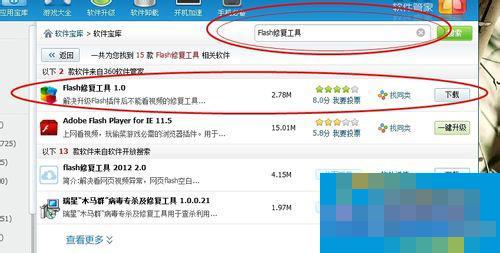
第四步,修复Flash插件的功能。
安装完成后直接双击软件即可运行,软件运行时所有的操作都是固定的且非常的快速,几秒钟即可完成对Flash的修复。
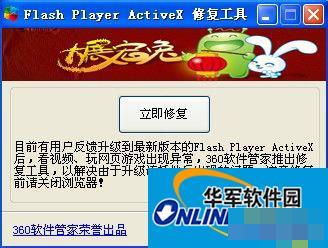
第五步,修复完成后重新安装Flash即可完成。
修复完成后你点击安装flash就不会出现问题了,这时安装完你就可以直接打开网页看视频了。
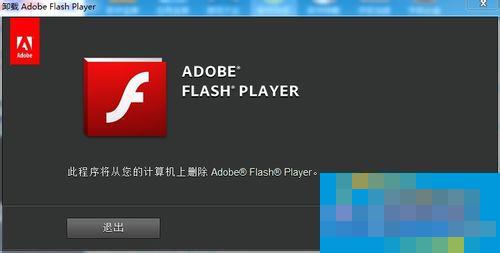
关于电脑不能播放视频如何解决就介绍到这里了。如果你们在看视频的时候,视频播放不了的,可以按照上述的方法去解决,都是有步骤的,只要按照步骤去操作就可以了。
- 英雄联盟手游如何领标-英雄联盟手游领标方法
- 英雄联盟手游麦克风怎么打开-英雄联盟手游麦克风打开方法
- 英雄联盟手游希瓦娜怎么出装-英雄联盟手游希瓦娜出装攻略
- 英雄联盟手游希瓦娜技能怎么样-英雄联盟手游希瓦娜技能介绍
- 英雄联盟手游希瓦娜有什么皮肤-英雄联盟手游希瓦娜皮肤介绍
- 英雄联盟手游崔丝塔娜怎么出装-英雄联盟手游崔丝塔娜出装攻略
- 英雄联盟手游崔丝塔娜有什么技能-崔丝塔娜技能介绍
- 英雄联盟手游崔丝塔娜怎么连招-英雄联盟手游崔丝塔娜连招技巧
- 英雄联盟手游蕾欧娜最强辅助装备怎么搭配-最强辅助装备搭配攻略
- 英雄联盟手游蕾欧娜有什么技能-英雄联盟手游蕾欧娜技能介绍
- 英雄联盟手游蕾欧娜有什么皮肤-英雄联盟手游蕾欧娜皮肤大全
- 英雄联盟手游启程任务微信打不开怎么办-启程任务打不开解决方法
- 金铲铲之战不死挖掘机阵容怎么玩-不死挖掘机阵容玩法攻略
- 金铲铲之战换形游侠阵容怎么玩-金铲铲之战换形游侠阵容推荐
- 金铲铲之战克烈技能怎么样-金铲铲之战克烈技能介绍
- 金铲铲之战不死璐璐阵容怎么玩-不死璐璐阵容玩法攻略
- 哈利波特魔法觉醒雷电霹雳赛怎么玩-雷电霹雳赛玩法介绍
- 哈利波特魔法觉醒隆巴顿回响怎么样-隆巴顿回响介绍
- 哈利波特魔法觉醒贝拉回响怎么样-贝拉回响介绍
- 哈利波特魔法觉醒海格回响怎么样-海格回响介绍
- 戴尔G3怎么升级Win11-戴尔G3升级Win11方法
- Win11怎么退出dev渠道-Win11是否能退出dev渠道介绍
- Win11dns错误怎么办-Win11dns错误解决方法
- Win11预览版怎么升级安装-Win11预览版升级安装教程
- Win11键盘鼠标失灵怎么办-Win11键盘鼠标失灵解决方法
- 简小知
- 简知
- 北极花生物调查
- 装修拓客宝
- 恋话宝
- 老乐惠
- 建筑盒子
- 饺子云
- 品麦云康
- 金华房网
- 生化危机8吸血鬼女儿虫子去除MOD v1.0
- 英灵神殿大厨菜谱MOD v1.0
- 模拟人生4可爱表情牛仔裤MOD v1.0
- 英灵神殿旋纹盾MOD v1.0
- 模拟人生4鸣人T恤MOD v1.0
- 模拟人生4幼儿十字睡衣MOD v1.0
- 英灵神殿角色编辑按钮MOD v0.4.1
- 模拟人生4可爱的儿童地毯MOD v1.0
- 环世界只有原版武器v1.2 MOD v1.0
- 模拟人生4迪士尼的公主绘画MOD v1.0
- jokester
- jokey
- jokingly
- jollies
- jollification
- jolly
- jolly well
- jolt
- jones
- Jordan
- 迈向发展成熟期——组织生命周期视角下新型高校智库研究
- 审计理论与实务
- 制药厂工程建造关键施工技术
- 世界分国地理图 大洋洲东部国家和地区
- 高中数学新体系 圆锥曲线的秘密
- 中国环境公益诉讼制度构造研究
- 马克思主义文艺理论
- 最美书海报 2020长三角书业海报评选获奖作品集
- 体育强国建设中的健身休闲产业政策研究
- 社区治理与建设研究
- [BT下载][少年歌行 海外仙山篇][第12集][WEB-MP4/1.93G][国语配音/中文字幕][4K-2160P][流媒体][ZeroTV] 剧集 2023 大陆 动画 连载
- [BT下载][无上神帝][第342集][WEB-MP4/0.11G][国语配音/中文字幕][1080P][H265][流媒体][ZeroTV] 剧集 2020 大陆 动画 连载
- [BT下载][无上神帝][第342集][WEB-MKV/0.32G][国语配音/中文字幕][4K-2160P][H265][流媒体][ZeroTV] 剧集 2020 大陆 动画 连载
- [BT下载][烈爱][第17集][WEB-MP4/0.06G][国语配音/中文字幕][1080P][H265][流媒体][ZeroTV] 剧集 2024 大陆 剧情 连载
- [BT下载][烈爱][第17集][WEB-MKV/0.26G][国语配音/中文字幕][4K-2160P][H265][流媒体][ZeroTV] 剧集 2024 大陆 剧情 连载
- [BT下载][独步逍遥][第380集][WEB-MP4/0.15G][国语配音/中文字幕][1080P][H265][流媒体][ZeroTV] 剧集 2020 大陆 动作 连载
- [BT下载][独步逍遥][第380集][WEB-MKV/0.48G][国语配音/中文字幕][4K-2160P][H265][流媒体][ZeroTV] 剧集 2020 大陆 动作 连载
- [BT下载][繁花][第23-24集][WEB-MKV/4.10G][国语配音/中文字幕][4K-2160P][H265][流媒体][BlackTV] 剧集 2023 大陆 剧情 连载
- [BT下载][繁花][第23集][WEB-MP4/0.32G][国语配音/中文字幕][1080P][H265][流媒体][ZeroTV] 剧集 2023 大陆 剧情 连载
- [BT下载][繁花][第24集][WEB-MKV/1.92G][国语配音/中文字幕][4K-2160P][H265][流媒体][ZeroTV] 剧集 2023 大陆 剧情 连载